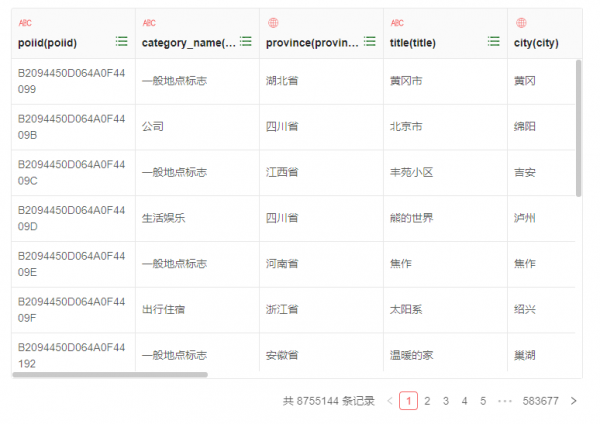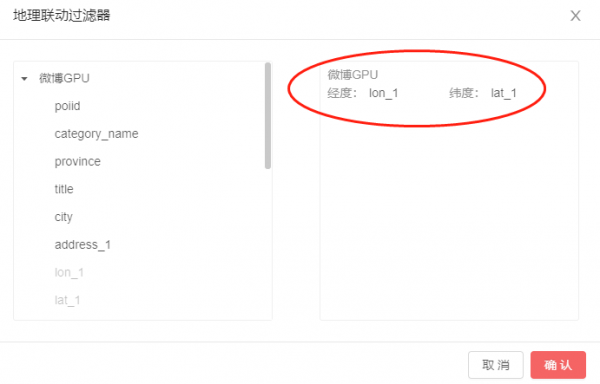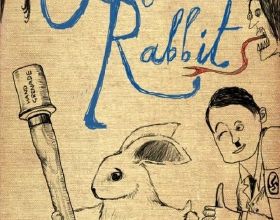這種展示資料又多又酷炫的效果是怎麼做到的?今天我們就來好好講講。
Part 1 星河大資料加速計算平臺
在講解如何用星河視覺化平臺配置這種效果之前,我們先來了解一下這背後涉及技術。
目前企業中廣泛採用各種資料平臺(如資料倉庫、大資料平臺或資料湖等)儲存和使用業務資料,隨著資料種類和資料量的增長,面對千萬級別的海量資料,資料質量、資料效能問題更加突出。
為適應各種情況,實現又快又準的處理結果,星河視覺化平臺開發了獨有的資料加速技術,實現了1000W+明細資料實時分析與渲染。
計算資料的讀寫和計算邏輯(呼叫平臺API)都在平臺上執行,透過軟硬體和並行演算法加速,算力的提升讓業務系統計算吞吐量大大提升,等待時間縮短。
星河大資料加速計算平臺處於應用與資料資源之間,它透過軟硬體(GPU)結合方式,對海量資料的訪問、遷移、計算處理、機器學習、視覺化等實現加速,為上層應用對資料處理能力進行賦能。
Part 2 配置圖表
資料準備好後,我們就可以開始配置圖表了。
瞭解星河視覺化平臺的與眾不同之處後,我們來學習一下如何在星河視覺化平臺上配置框選聯動的功能。
首先我們先看看資料,這裡有一份八百多萬條的簽到打卡資料,全國各省市都有,我們如何把這八百多萬條資料都匯聚在一張圖上呢?
這裡我們需要用到點狀地圖,在圖表庫裡的地圖欄裡能找到。
準備好資料,確定好圖表後,接下來我們把資料匯入星河視覺化平臺中,並配置圖表與資料欄位關聯。在這份資料中,我們把id拖入【點聚合】中,把經度(lon)與維度(lat)拖入相應欄位,再把打卡數(checkIn_num)拖入【顏色】中,這樣就是配置好資料欄位了。
注意,這一步只是配置好圖表而已,框選聯動功能還未配置。
配置框選聯動功能與配置聯動的功能(配置聯動功能看這一期→教程 | 在視覺化大屏中,如何實現資料聯動與互動功能?),需要新增【過濾器】。只不過這裡的過濾器需要選擇“地理欄位關聯”。
並在欄位設定中,我們需要關聯經度(lon)與維度(lat)。(注意,如果這兩個欄位在【指標】中,需要複製到【維度】才能進行關聯。)
【過濾器】關聯相關欄位後,框選聯動的功能就算配置好啦!
Part 3 調整圖表
配置好這麼酷炫的功能後,怎麼能不親自體驗一下呢?
星河視覺化平臺中,有兩種框選方式,一是圓形框選,一種是多邊形框選。效果如圖:
透過聯動的圖表可以看到,我們所框選的區域的詳細資訊。你看,透過星河視覺化平臺,八百多萬條資料都匯聚到一塊板面板中展示。而且這八百多萬條資料都支援聚合,每一個點都支援檢視詳情與明細資料。可以說透過星河視覺化平臺打破了資料孤島、資料標準不統一等問題困擾。
我們希望透過數聚星河視覺化平臺,助力企業掌握了對大資料量實時資料即時計算技術研究,幫助公司進一步增強大資料的利用經驗,掌握海量資料運算與處理、資料分析與挖掘技術,進一步提高公司大資料分析與挖掘的能力,挖掘企業資料價值,為企業管理決策提供高階支援。